Događaj
Svjetsko prvenstvo u Power BI DataViz
14. velj 16 - 31. ožu 16
Uz 4 šanse za prijavu, mogli biste osvojiti konferencijski paket i doći do LIVE Grand Finalea u Las Vegasu
Saznajte višeOvaj preglednik više nije podržan.
Prijeđite na Microsoft Edge, gdje vas čekaju najnovije značajke, sigurnosna ažuriranja i tehnička podrška.
Potaknite klijente da kupuju više proizvoda umjesto pojedinačnih proizvoda spajanjem proizvoda u komplete.
| Vrsta zahtjeva | Morate imati |
|---|---|
| Dozvola | Dynamics 365 Sales Premium ili Dynamics 365 Sales Enterprise Dodatne informacije: Cijene za Dynamics 365 Sales |
| Sigurnosne uloge | Administrator sustava Dodatne informacije: Unaprijed definirane sigurnosne uloge za Sales |
Komplet je zbirka proizvoda koja se prodaje kao jedna jedinica. Povezivanje proizvoda u komplet korisno je u slučajevima kao što su:
Evo nekoliko stvari koje biste trebali znati o kompletima:
Provjerite imate li jednu od sljedećih sigurnosnih uloga ili ekvivalentnih dozvola: administrator sustava, osoba za prilagodbu sustava, upravitelj prodaje, potpredsjednik za prodaju, potpredsjednik za marketing, generalni ili poslovni direktor.
Odaberite kartu ![]() web-mjesta, a zatim odaberite Postavke aplikacije.
web-mjesta, a zatim odaberite Postavke aplikacije.
U odjeljku Katalog proizvoda odaberite Obitelji i proizvodi.
Da biste dodali samostalni komplet proizvoda, odaberite Dodaj paket.
– ILI –
Da biste dodali komplet proizvoda u postojeću obitelj, odaberite obitelj na popisu, a zatim odaberite Dodaj paket.
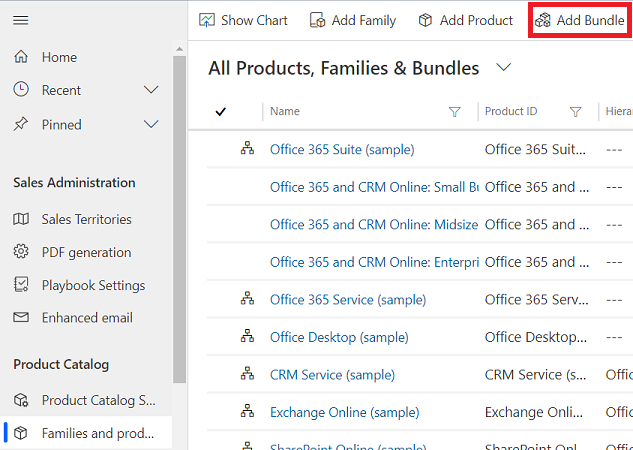
Unesite svoje podatke:
Ime
ID proizvoda
Nadređeno: odaberite nadređenu skupinu proizvoda za komplet proizvoda. Ako stvarate komplet podređenih proizvoda u skupu proizvoda, ovdje se unosi naziv skupa nadređenih proizvoda. Dodatne informacije: Promjena nadređenog proizvoda (promjena roditeljstva)
Vrijedi od/Vrijedi do: Definirajte razdoblje za koje komplet proizvoda vrijedi odabirom datuma Vrijedi od i Vrijedi do .
Grupa jedinica: Odaberite grupu jedinica. Grupa jedinica je skup različitih jedinica u kojima se prodaje proizvod i definira kako se pojedinačne stavke grupiraju u veće količine. Na primjer, ako dodajete sjemenke kao proizvod, možda ste stvorili grupu jedinica pod nazivom „Sjemenke” i definirali njenu primarnu jedinicu kao „paket”.
Zadana jedinica: Odaberite najčešću jedinicu u kojoj će se proizvod prodavati. Jedinice su količine ili mjerne jedinice u kojima prodajete proizvode. Na primjer, ako ste dodali sjemenke kao proizvod, možete ih prodavati u paketima, kutijama ili paletama. Svaka od njih postaje jedinica proizvoda. Ako se sjemenke većinom prodaju u paketima, odaberite to kao jedinicu.
Dodatne informacije: Stvaranje grupe jedinica i dodavanje jedinica u tu grupu
Zadani cjenik: Ako se radi o novom proizvodu, ovo je polje samo za čitanje. Kako biste mogli odabrati zadani cjenik, morate ispuniti sva obavezna polja, a zatim spremiti zapis. Iako zadani cjenik nije obavezan, nakon spremanja zapisa o proizvodu dobra je ideja postaviti zadani cjenik za svaki proizvod. Ako zapis klijenta ne sadrži cjenik, Dynamics 365 Sales može koristiti zadani cjenik za generiranje ponuda, narudžbi i faktura.
Podržane decimale: Unesite cijeli broj između 0 i 5. Ako se proizvod ne može podijeliti na dijelove, unesite 0. Preciznost polja Količina u zapisu proizvoda ponude, narudžbe ili fakture provjerava se u odnosu na vrijednost u ovom polju ako proizvod nema pridruženi cjenik.
Predmet: Povežite ovaj proizvod s predmetom. Pomoću predmeta možete kategorizirati proizvode i filtrirati izvješća.
Odaberite Spremi.
Na kartici Proizvodi paketa odaberite Dodaj novu asocijaciju proizvoda.
Otvara se stranica Udruženje proizvoda.
Napomena
Asocijacije proizvoda možete dodati ili izbrisati samo kada je komplet proizvoda u skici ili povučenom stanju. Da biste dodali ili izbrisali proizvode u paketu koji je u aktivnom stanju ili u stanju revizije, klonirajte komplet proizvoda. Time se stvara novi paket s novim ID-om u stanju skice. Zatim možete dodati ili izbrisati proizvode u novom paketu.
Odaberite proizvode koje želite dodati u komplet.
Odaberite Spremi i zatvori.
Da biste promijenili svojstva pojedinačnog proizvoda u paketu, odaberite Uredi svojstva koja odgovaraju proizvodu i promijenite vrijednosti prema potrebi.
Ako ste dodali komplet skupini, komplet nasljeđuje svojstva iz njegove nadređene skupine. Kako biste promijenili svojstvo kompleta, učinite sljedeće:
Otvorite svojstvo i odaberite Nadjačaj. Dodatne informacije: Korištenje svojstava za opisivanje proizvoda
Da biste dodali Odnosi proizvoda, odaberite karticu Povezano , a zatim odaberite Odnosi. Više informacija: Definirajte povezane proizvode kako biste povećali šanse za prodaju
Savjet
Da biste stvorili novi komplet proizvoda na temelju postojećeg, na naredbenoj traci odaberite Kloniraj. Time se otvara novi zapis komplet proizvoda s istim podacima kao i izvorni zapis komplet proizvoda, osim naziva i ID-ja proizvoda.
 Izrada cjenika i stavki cjenika za definiranje cijena proizvoda
Izrada cjenika i stavki cjenika za definiranje cijena proizvoda
 Razvrstavanje proizvoda i paketa u obitelji proizvoda
Razvrstavanje proizvoda i paketa u obitelji proizvoda
Postoje tri mogućnosti:
Kako se izračunavaju cijene za pakete proizvoda?
Postavljanje kataloga proizvoda: Vodič
Dijaloški okvir Postavke sustava – kartica Prodaja
Događaj
Svjetsko prvenstvo u Power BI DataViz
14. velj 16 - 31. ožu 16
Uz 4 šanse za prijavu, mogli biste osvojiti konferencijski paket i doći do LIVE Grand Finalea u Las Vegasu
Saznajte višeObuka
Modul
Manage and organize your product catalog with Dynamics 365 Sales - Training
Microsoft Dynamics 365 helps organize and manage even the most complex product catalog to support your customers in customer engagement scenarios (for example, sales and column service). In this module, you learn how to define products, families, and bundles, take advantage of product properties, and define price lists. You also learn about pricing options for increased consistency and efficiency.
Certifikacija
Microsoft Certified: Dynamics 365 Fundamentals (CRM) - Certifications
Demonstrate fundamental knowledge about the customer engagement capabilities of Microsoft Dynamics 365.